لا توجد طريقة لفهم وظائف التوجيه أفضل من ضبط موجِّه حقيقي، لذا سنُشغِّل موجِّه سيسكو في هذا الدرس وسنهيئه باستخدام واجهة سطر أوامر نظام تشغيل IOS؛ ثم سنسجِّل دخولنا إلى الموجه لإكمال عملية الضبط، ثم مراقبة العتاد وحالة النظام.
الإعداد الابتدائي لموجه سيسكو
عملية تهيئة الموجِّهات شبيهة بمثيلتها في المبدِّلات (switches). سيفحص الجهاز نفسه أولًا عبر اختبار POST (اختصار للعبارة power-on self test) للتأكد من عمل العتاد، ثم سيحاول العثور على نسخة نظام التشغيل في عدِّة مسارات، وهو مضبوطٌ لكي يبحث في أماكن بديلة إن لم يعثر على نسخة نظام التشغيل الموجودة في قرص فلاش. وبعد تحميل الضبط إلى ذاكرة الوصول العشوائي (RAM)، فإنه سيُطبِّق التعليمات الواردة في ملف الضبط في NVRAM. وهنالك خياراتٌ بديلةٌ لملفات الضبط ستُستعمَل عند الحاجة.
مثالٌ على تلك الخيارات البديلة هو ميزة التثبيت التلقائي (auto install)، التي تسمح للموجه أن يحصل على عنوان IP ديناميكيًا من الشبكة -لأن الموجِّه يُقلِع دون ضبط- ثم يحاول الموجِّه أن يُحمِّل ملفات الضبط من خادم TFTP على الشبكة.
وللإكمال معنا في هذا الدرس، يجب أن تتحقق من أنَّ مقبس الطاقة موصولٌ، وأنَّك قادرٌ على الاتصال إلى الموجِّه عبر الطرفيات التي ستسمح لك بمشاهدة الخرج الناتج عن نظام تشغيل IOS أثناء عملية التهيئة. ولا تنسَ أيضًا أن يكون المفتاح الطاقة مُشيرًا إلى وضع التشغيل (on)، فالموجَّهات -على عكس المبدلات- فيها مفتاحٌ خاصٌ بالطاقة.
ناتج خرج الإقلاع في موجه
إن لم يكن للموجِّه ملفُ ضبطٍ موجود في NVRAM، فالإجراء الاحتياطي هنا هو التثبيت التلقائي (auto install)، وإن فشل الموجِّه في هذه الخطوة، فالبديل هو الدخول إلى وضع الإعداد (setup mode). تظهر في وضع الإعداد أسئلةٌ عن ضبط النظام -كما في المبدِّلات في الطبقة الثانية- التي تُهيّء الضبط المبدئي للموجِّه. لكن نوعية الأسئلة مختلفة هنا لأننا نضبط جهازًا في الطبقة الثالثة. ليس الغرض من وضع الإعداد أن نضبط ميزاتٍ معقدةً للبروتوكولات أو ضبطًا متقدمًا للموجِّه؛ وإنما يُستعمَل لإعداده بالحد الأدنى من الضبط.
إن كان للموجِّه ملفُ ضبطٍ صحيحٍ، فسيُرسِلنا إلى واجهة سطر الأوامر (Cisco CLI) في نمط EXEC؛ فافتراضيًا، يرسلنا الموجِّه إلى نمط المستخدم دون امتيازات، ثم بعد ذلك ندخل إلى نمط المستخدم ذي الامتيازات عبر إدخال الأمر enable.
Setup: الضبط الابتدائي
يمكنك استدعاء برمجية الضبط الابتدائي عبر كتابة الأمر setup. سنحتاج إلى أن نكون في نمط الضبط بمستخدمٍ ذي امتيازات (يمكنك معرفة ذلك إذا كان في المِحَث [prompt] إشارة المربع [#]). بعد ذلك ستَدخل إلى مربع حوار ضبط الإعداد، الذي سيسألك الموافقة إذا كنت تريد ضبط الجهاز، ثم سيسألك إن كنت تريد الذهاب إلى ضبط الإدارة الأساسي (basic management setup).
إذا ضغطت على No في مربع الحوار السابق الذي يسألك الدخول إلى ضبط الإدارة الأساسي، فستدخل إلى الضبط الموسَّع (extended setup) الذي يتيح لك ضبط خيارات متخصصة بالنظام. إذ أنَّ الضبط الأساسي سيسألك عدِّة أسئلة لضبط اسم المضيف، وكلمات المرور، وبعض المتغيرات الأساسية في ضبط البطاقات (interfaces)، وغيرها من الخيارات. تذكر أنَّ الضبط الافتراضي سيوضع ضمن أقواسٍ مربَّعة (أي «[]») ويمكنك ببساطة الضغط على Enter لقبول الضبط الافتراضي. تجميعة مفاتيح أخرى مهمة هي Ctrl+C التي تتيح لك إنهاء العملية الحالية لتبدأ من جديدٍ في أيّ وقت. فعند الضغط على Ctrl+C، ستعود إلى نمط EXEC بمستخدمٍ ذي امتيازات ويمكنك إكمال ضبط الموجِّه من هناك.
ملخص ضبط البطاقات
إذا ضغط على Yes في مربع الحوار الذي يسألك عن الدخول إلى ضبط الإدارة الأساسية، فستُسأل سؤالًا آخر إذا ما كنت تريد رؤية ملخص ضبط البطاقات الحالي؛ إذا ضغطت على Yes، فسترى شيئًا شبيهًا بما يلي، حيث تُعرَض قائمة بالبطاقات مع حالتها في الطبقتين الأولى والثانية. فمثلًا، تملك بعض البطاقات عنوان IP. والناتج المعروض هنا هو ناتج الأمر sh ip int brie:
Interface IP-Address OK? Method Status Protocol BRI0 unassigned YES NVRAM administratively down down BRI0:1 unassigned YES unset administratively down down BRI0:2 unassigned YES unset administratively down down FastEthernet0 192.168.0.65 YES NVRAM up up FastEthernet1 unassigned YES NVRAM administratively down down FastEthernet2 unassigned YES unset down down FastEthernet3 unassigned YES unset down down FastEthernet4 unassigned YES unset up down FastEthernet5 unassigned YES unset up down FastEthernet6 unassigned YES unset up up FastEthernet7 unassigned YES unset up up FastEthernet8 unassigned YES unset up up FastEthernet9 unassigned YES unset down down NVI0 192.168.0.65 YES unset up up Tunnel1 10.10.1.65 YES NVRAM up up Tunnel2 10.10.2.65 YES NVRAM up up Vlan1 192.168.65.192 YES NVRAM up up
ميزة Cisco AutoSecure
قد تجد من ضمن الأسئلة التي ستُسأل عنها أسئلةً متعلقةً بتفعيل AutoSecure، التي هي ميزةٌ أمنيةٌ متوفرة في نسخٍ معيّنة من نظام التشغيل، تسمح لك بتقليل تعقيد تأمين الموجه ومعرفة الأوامر اللازمة لذلك، عبر إنشاء هذا الأمر الذي يؤتمت عملية ضبط تلك المزايا الأمنية؛ أي أنَّ تلك الميزة مكان جامعٌ لتأمين موجِّهك وتحسين السياسات الأمنية الحالية. وبالإجابة بنعم (yes) على السؤال المتعلق بتفعيل AutoSecure، فإنك ستُفعِّل AutoSecure، الذي يعني تنفيذ الأمر auto secure وبه تبدأ عملية تأمين الموجِّه. وتلك الأداة صارمةٌ جدًا وستحاول ضمان أكبر قدر من الحماية عن طريق (على سبيل المثال) تعطيل الخدمات العامة، وتعطيل الخدمات التي تعمل على مستوى البطاقة (interface)، وتفعيل أشياء مثل تشفير كلمات المرور، والتسجيل (logging)، والتحقق من أنَّ وجود كلمات مرور لموجِّهك، والتأكد من أنَّ SSH مضبوطٌ ضبطًا صحيحًا؛ وتُعطَّل أيضًا ميزة الإدارة عبر SNMP إن لم تكن مستخدمة. وتحاول تطبيق ميزات متعلقة بمكافحة التنصت واعتراض اتصالات TCP (أي TCP intercept) ومهلة فقدان اتصالات TCP. إنها أداةٌ شاملة، وعليك تفعيلها إذا كنت تعرف تمامًا ما هي تبعات ذلك.
مراجعة سكربت الإعداد واستخدامه
وبشكلٍ شبيهٍ بمربعات حوار الضبط في المبدِّلات، تنتهي هذه العملية بإظهار الموجِّه للسكربت التي أُنشِئ اعتمادًا على أجوبتك، متبوعًا بقرارك إن كنت تريد تريد العودة إلى المِحث دون الحفظ، أو بالعودة إلى أول الأسئلة مُعيدًا الضبط مرةً أخرى، أو حفظ الضبط والعودة إلى المِحَث.
تسجيل الدخول إلى موجه سيسكو
بعد إنهاء الضبط كما في الخطوة السابقة، يمكنك العودة إلى المِحَث وإعادة ضبط الموجِّه، أو إجراء المزيد من الضبط. الموجِّه هو جهاز يعمل بنظام IOS، أي أنه شبيه بالمبدِّلات في كونه يحتوي على نمط EXEC، الذي فيه نمطين فرعيين: نمط المستخدم دون امتيازات، ونمط المستخدم ذو الامتيازات. يمكنك الانتقال من نمط المستخدم العادي إلى نمط المستخدم ذي الامتيازات عبر استعمال الأمر enable. ويمكنك الخروج من نمط المستخدم ذي الامتيازات عبر الأمر disable، أو تسجيل الخروج كليًا بالأمر logout، والأمر exit يفعل المِثَل أيضًا. لاحظ أيضًا -وبما يشابه المبدلات- أنَّه يمكنك معرفة نمط المستخدم العادي من إشارة «أكبر من» (<) في المِحَث، بينما نمط المستخدم ذو الامتيازات يُعرَف بإشارة المربع (#).
Router> Router> enable Password: Router#
قائمة بالأوامر التي يمكن تنفيذها على الموجهات بنمط المستخدم العادي
يمكنك استعمال إشارة الاستفهام (?) بجميع مستويات الامتيازات وبجميع أنماط الضبط لعرض قائمة بالأوامر التي يمكنك استعمالها في ذاك النمط؛ لاحظ أنك تستطيع التمرير إلى الأسفل لوجود الكلمة «More»، يمكنك الضغط على زر المسافة للتمرير صفحةً بصفحة، أو الضغط على زر Enter (أو Return في بعض لوحات المفاتيح) للتمرير سطرًا بسطر، أو بإمكانك استعمال الزر Q للخروج، أو عبر التجميعة Ctrl+C.
Router>? Exec commands: <1-99> Session number to resume access-enable Create a temporary Access-List entry access-profile Apply user-profile to interface clear Reset functions connect Open a terminal connection crypto Encryption related commands. disable Turn off privileged commands disconnect Disconnect an existing network connection dot11 IEEE 802.11 commands emm Run a configured Menu System enable Turn on privileged commands exit Exit from the EXEC --More--
تختلف قائمة الأوامر بناءً على نسخة وميزات نظام التشغيل، وستختلف تبعًا لامتيازات الوصول وأنماط الضبط؛ فمثلًا، هنالك قائمةٌ محدودةٌ من الأوامر التي تستطيع تنفيذها في نمط المستخدم دون امتيازات تسمح لك بمراقبة عمل الموجِّه، بينما يمكنك في نمط المستخدم ذي الامتيازات أن تدخل إلى مختلف مستويات الضبط وتنفِّذ أوامر تتعلق بالصيانة.
قائمة بالأوامر التي يمكن تنفيذها على الموجهات بنمط المستخدم ذي الامتيازات
هذه قائمة مبسطة وجزئية بالأوامر المتوفرة في نمط المستخدم ذي الامتيازات الظاهرة بكتابة علامة استفهام في المحث؛ لاحظ أنَّ الأمر configure متوفرٌ في القائمة، وهو يسمح لك بالذهاب إلى نمط الضبط؛ وأيضًا الأمر copy، الذي يسمح بنسخ صور نظام التشغيل أو ملفات التشغيل من وإلى الموجِّه؛ وهنالك الأمر erase لمسح الصور من نظام الملفات.
Router#? Exec commands: <1-99> Session number to resume access-enable Create a temporary Access-List entry access-profile Apply user-profile to interface access-template Create a temporary Access-List entry archive manage archive files auto Exec level Automation beep Blocks Extensible Exchange Protocol commands bfe For manual emergency modes setting calendar Manage the hardware calendar cd Change current directory clear Reset functions clock Manage the system clock cns CNS agents configure Enter configuration mode connect Open a terminal connection copy Copy from one file to another crypto Encryption related commands. debug Debugging functions (see also 'undebug') delete Delete a file dir List files on a filesystem disable Turn off privileged commands disconnect Disconnect an existing network connection --More--
أمر إظهار نسخة نظام التشغيل
نحن الآن جاهزون لنخطي خطوةً إلى ضبط وإدارة الموجِّهات الخاصة بنا؛ ربما أحد أهم الأوامر من حيث إظهار إمكانيات الجهاز هو الأمر show version؛ وهو شبيه بالأمر الخاص بمبدلات الطبقة الثانية؛ حيث يُظهِر النسخة الحالية من نظام التشغيل ويعرض قائمة بالميزات، ويُظهِر نظام التشغيل الموجود في ذاكرة ROM الذي يُستخدم كنظام بديل إن لم يكن النظام الرئيسي متوفرًا. ويُعرَض أيضًا زمن تشغيل الموجِّه (uptime)، وكذلك المواصفات الفيزيائية بما في ذلك مقدار ذاكرة RAM، والبطاقات الفيزيائية (physical interfaces) في الموجِّه، ومقدار ذاكرة NVRAM، وذاكرة فلاش، وقيمة المُعامل «Configuration register».
Router#sh ver Cisco IOS Software, C181X Software (C181X-ADVENTERPRISEK9-M), Version 12.4(24)T6, RELEASE SOFTWARE (fc2) Technical Support: http://www.cisco.com/techsupport Copyright (c) 1986-2011 by Cisco Systems, Inc. Compiled Tue 23-Aug-11 05:42 by prod_rel_team ROM: System Bootstrap, Version 12.3(8r)YH12, RELEASE SOFTWARE (fc1) Router uptime is 1 day, 2 hours, 38 minutes System returned to ROM by Reload Command System restarted at 17:27:50 EET Wed Nov 28 2012 System image file is "flash:c181x-adventerprisek9-mz.124-24.T6.bin" This product contains cryptographic features and is subject to United States and local country laws governing import, export, transfer and use. Delivery of Cisco cryptographic products does not imply third-party authority to import, export, distribute or use encryption. Importers, exporters, distributors and users are responsible for compliance with U.S. and local country laws. By using this product you agree to comply with applicable laws and regulations. If you are unable to comply with U.S. and local laws, return this product immediately. A summary of U.S. laws governing Cisco cryptographic products may be found at: http://www.cisco.com/wwl/export/crypto/tool/stqrg.html If you require further assistance please contact us by sending email to export@cisco.com. Cisco 1812 (MPC8500) processor (revision 0x400) with 236544K/25600K bytes of memory. Processor board ID XXXXXXXXXXX, with hardware revision 0000 10 FastEthernet interfaces 1 ISDN Basic Rate interface 62720K bytes of ATA CompactFlash (Read/Write) Configuration register is 0x2102
التحقق من الضبط الأساسي للموجه
للتحقق من الضبط المبدئي للموجِّه، فعادةً ما تُستعمَل أوامرٌ مثل show running، الذي يعرض كل الضبط الحالي، ثم يمكنك البحث عن القطع التي تريد التحقق منها؛ قد يكون هذا أمرًا مرهقًا وغير فعال، لذلك يمكنك إظهار أقسام معيّنة من الضبط الحالي.
Router#sh run Building configuration... Current configuration : 3807 bytes ! ! Last configuration change at 19:41:49 EET Thu Nov 29 2012 by admin ! NVRAM config last updated at 19:43:50 EET Thu Nov 29 2012 by admin ! version 12.4 service timestamps debug datetime msec service timestamps log datetime msec no service password-encryption ! hostname Router ! boot-start-marker boot-end-marker ! logging message-counter syslog logging buffered 65535 enable secret 5 $1$kqJ2$BwXEBY.OC1Fzj4QvofZXx/ ! no aaa new-model clock timezone EET 2 ! ! dot11 syslog ip source-route ! ! ip cef no ip domain lookup ip domain name cisco.com ip name-server 172.16.4.10 no ipv6 cef ! multilink bundle-name authenticated ! ! --More--
فيمكنك مثلًا استعمال الكلمة المفتاحية (interface) لعرض الضبط المتعلق ببطاقة معيّنة فقط.
Router#sh run int fa 0 Building configuration... Current configuration : 186 bytes ! interface FastEthernet0 description ### Sales Dept. ### ip address 192.168.0.1 255.255.255.0 duplex auto speed auto end
يمكنك أيضًا استخدام show run | in options مما يعرض الأسطر التي تحتوي كلمةً مُحدَّدة مثل «password»؛ وبهذا، نرى أنَّه لم تُضبَط أيّة كلمات مرور؛ والسطر الوحيد الذي تم إظهاره والذي يحتوي الكلمة «password» هو سطر service password-encryption.
Router#sh run | in password service password-encryption
يمكنك أيضًا استعمال الأمر show running | section لعرض أقسامٍ كاملة؛ على سبيل المثال قسم line، الذي يعرض الأقسام التي تتعلق بالطرفيات أو VTYs ...إلخ.
يمكنك أيضًا استعمال b (begin) مما يُظهِر الضبط الذي يبدأ بكلمة مفتاحية معيّنة. فسيعرض الأمر الآتي الضبط الذي يبدأ بالكلمة line وكل شيء يقع تحته.
Router#sh run | b line line con 0 line aux 0 line vty 0 4 exec-timeout 0 0 privilege level 0 login local transport preferred ssh transport input ssh transport output all ! ntp server 172.16.4.10 end
يمكنك تطبيق ما سبق على بقية الأوامر؛ على سبيل المثال، الأمر show ip int brie سيعرض كل البطاقات وحالتها وعناوين IP المُسنَدة إليها؛ لكنك يمكننا استعمال الأنبوب (pipe) لعرض البطاقات التي لم يُسنَد إليها عنوان IP بالبحث عن الأسطر التي تحتوي على الكلمة المفتاحية unassigned.
Router#sh ip int brie | in unassigned BRI0 unassigned YES NVRAM administratively down down BRI0:1 unassigned YES unset administratively down down BRI0:2 unassigned YES unset administratively down down FastEthernet1 unassigned YES NVRAM administratively down down FastEthernet2 unassigned YES unset down down FastEthernet3 unassigned YES unset down down FastEthernet4 unassigned YES unset up down FastEthernet5 unassigned YES unset up down FastEthernet6 unassigned YES unset up up FastEthernet7 unassigned YES unset up up FastEthernet8 unassigned YES unset up up FastEthernet9 unassigned YES unset down down
وكما ترى، البطاقة Fa0 ليست في القائمة، وكذلك Vlan1، التي تملك عنوان IP.
ترجمة -وبتصرّف- للمقال Starting a Router.


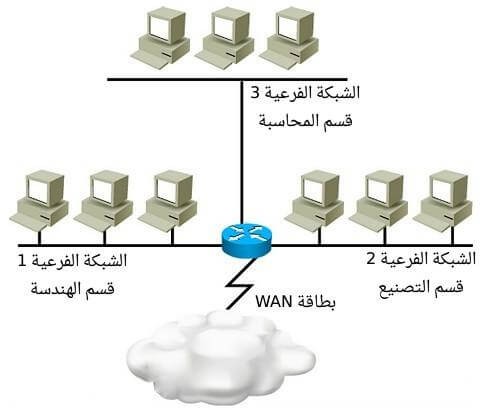



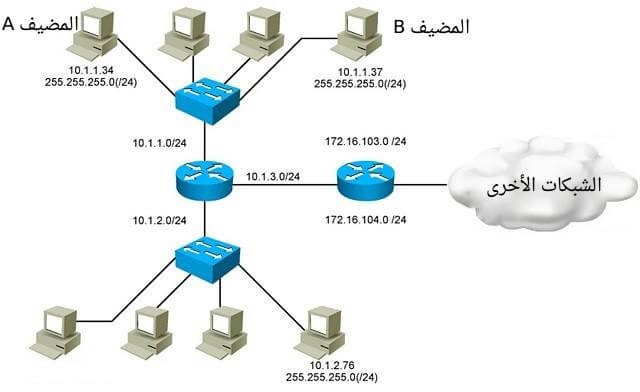
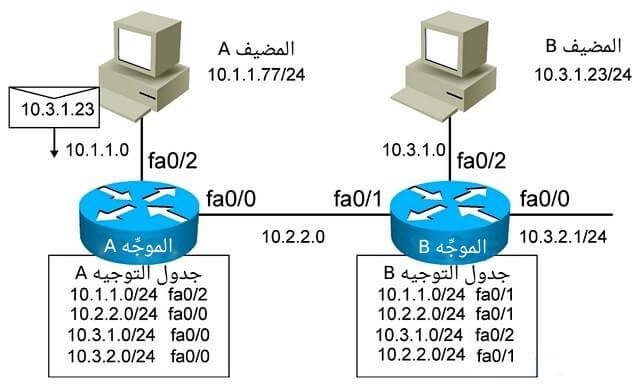
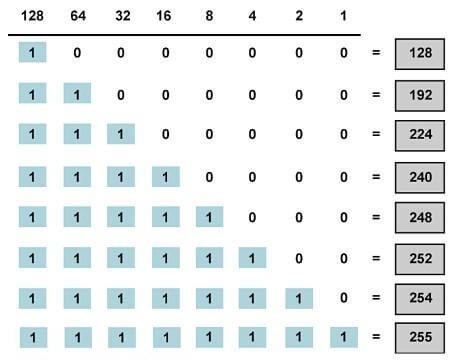










أفضل التعليقات
لا توجد أية تعليقات بعد
انضم إلى النقاش
يمكنك أن تنشر الآن وتسجل لاحقًا. إذا كان لديك حساب، فسجل الدخول الآن لتنشر باسم حسابك.